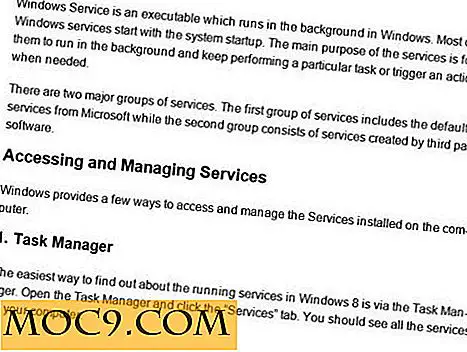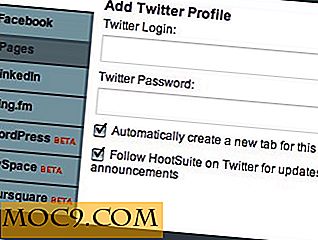Beschadigde laptopscherm? Hier zijn uw opties
Beschadiging van het scherm op uw laptop kan u in een moeilijke situatie brengen. Technisch gezien, als dit de enige schade is, is je laptop nog steeds bruikbaar. Het wordt gewoon een grote pijn en erg lastig. Plots zijn er lijnen en / of gebieden waar niets kan worden bekeken. Je moet scrollen door je document, e-mail, webpagina, enz., Gewoon om alles te zien wat je wilt. Ervan uitgaande dat u niet langer onder de garantie valt, creëert dit een moeilijke beslissing om de laptop te vervangen of te repareren.
Ik had een externe druppel op mijn MacBook en was geschokt toen ik zag hoe de vloeibare kristallen zich langzaam verspreidden door het LED-display. Ik wist dat ik geen garantie had. Ik houd mezelf regelmatig bij het vervangen van mijn laptops en was nog steeds zes maanden verwijderd van het vervangen ervan. Moet ik de kogel bijten en vervangen? Moet ik betalen om het te repareren? Ik nam het mee naar de Genius Bar in de Apple Store om erachter te komen wat mijn opties waren.
Optie 1: koop een nieuwe laptop

De eerste optie is het meest voor de hand liggend, maar het is ook het moeilijkst te rechtvaardigen. Het is geen eenvoudige keuze om ergens tussen een paar honderd dollar en een paar duizend dollar neer te zetten, afhankelijk van het merk en de opties, voor een nieuwe laptop, vooral als deze helemaal in orde is, behalve het beschadigde deel van het scherm. En in deze economie is dat geld om het te vervangen waarschijnlijk al geoormerkt voor andere dingen.
Optie 2: Fix It

De werknemer bij de Genius Bar kon me geen exacte prijs noemen, maar hij kon me in een algemene richting wijzen. Het zou minstens $ 300 zijn om het intern te laten vervangen. Of ik zou voor $ 150 tot $ 200 naar een niet-Apple-reparatie kunnen gaan. Dit komt omdat Apple niet alleen het scherm repareert, maar de hele bovenste helft van de computer vervangt die het scherm bevat. Het slechtste deel was de tijd. Apple zou het een paar dagen bewaren, en een externe bron zou een aantal dagen kunnen zijn. Ik had mijn laptop nodig.
Optie 3: Gebruik als bureaublad

De laatste optie was er een waar ik niet eens over had. De medewerker van de Genius-balk stelde voor om de laptop gewoon te sluiten en deze als bureaublad te gebruiken. Het functioneert precies hetzelfde. Door het te sluiten, verliest u uiteraard de opties voor scherm, toetsenbord en muis / trackpad. Maar door er een monitor, kabel, toetsenbord en muis / trackpad aan toe te voegen, wordt het als een desktopcomputer. Het belangrijkste negatieve aan deze oplossing is dat je de mobiliteit van een laptop verliest, wat waarschijnlijk de reden was waarom je in eerste instantie een laptop hebt gekocht. Het belangrijkste voordeel is dat u weer zaken doet en geen dagen verloren bent na een korte reis naar Best Buy.
Alle drie de oplossingen hebben voor- en nadelen, en verschillende situaties zullen de ene of de andere meer haalbaar maken. Omdat ik slechts een paar maanden op zoek was naar een oplossing, koos ik ervoor om het te sluiten en het als een bureaublad te gebruiken. Bijna drie jaar later werkt het nog steeds hetzelfde. Het draadloze toetsenbord en de muis zijn al lang geleden leeggeroofd en het beeldscherm op de monitor begint nu te lopen, maar de gesloten MacBook werkt nog steeds goed, terwijl hij te oud / klein is voor upgrades van Apple-software. Het is doorgegeven aan mijn dochter die de mobiliteit niet nodig heeft.